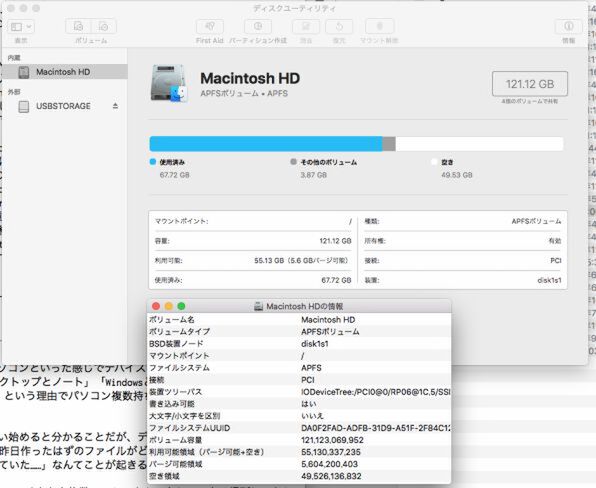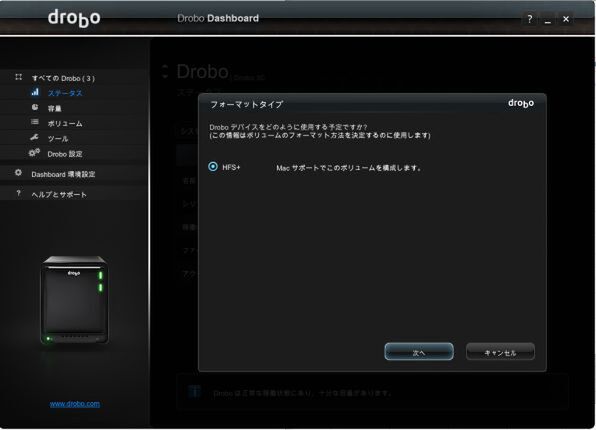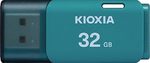プリンストンが販売する高機能ストレージ「Drobo」を活用しよう 第32回
USB接続のDASをファイル共有でNASとしても活用!
「ちょい足し」でDrobo 5Cがより便利に
2017年12月28日 11時00分更新
DroboとAppleの新ファイルシステム「APFS」
DAS型のDroboは、設定時にファイルシステムを指定する必要がある。Windowsパソコンに接続しているならばNTFS、MacであればHFS+だ。ところでAppleはmacOS用の新しいファイルシステムとして、Apple File System(APFS)を導入している。APFSは、macOS以外にもiOS、tvOS、watchOSでも利用されており、Apple社の全製品をカバーするファイルシステムだ。
APFSは、2017年の時点においてモダンな機能を備えたファイルシステムであり、今後は主流となっていくだろう。バージョン10.13に相当するmacOS High Sierraから導入され、前バージョンのmacOS Sierra(10.12相当)からアップデートした場合は、HFS+でフォーマットされた既存のボリュームはAPFSに変換される。
今のところ(2017年12月現在)、Drobo 5Cを始めとするDAS型のDroboをmacOS High Sierra入りのMacに接続して利用する際には、ファイルシステムの選択はHFS+の一択で、APFSを選ぶことはできないようだ。
今後、DroboでもAPFSを選択できるようになるのか気になるところだが、Drobo社のブログを見ると、現在は検証中というところのようだ。Droboを接続したMacをmacOS High Sierraにアップデートしても、DroboのファイルシステムはHFS+のままだ。Drobo Dashboard以外のツールを利用して、DroboにAPFSのボリュームを作ろうとするのは避けといたほうが無難なようだ。
参考:Your Guide to macOS High Sierra and Drobo
(次ページ、「バックアップにクラウドストレージも併用」に続く)

この連載の記事
-
第47回
sponsored
まさに究極のDrobo! Thunderbolt 3&SSDキャッシュ対応の「Drobo 8D」を試す -
第46回
sponsored
Droboに「AWS CLI」を入れ、Amazon S3にデータバックアップ -
第45回
sponsored
高機能ストレージ「Drobo」はトラブル対策も万全! -
第44回
sponsored
Windowsの機能を使ってDAS型のDrobo 5CをNAS化する! -
第43回
sponsored
Droboなら自分専用のクラウドストレージも簡単に実現できる! -
第42回
sponsored
Droboが柔軟かつ安全な理由は独自RAIDの仕組みにあった! -
第41回
sponsored
Droboの騒音や発熱、消費電力を徹底検証! -
第40回
sponsored
写真愛好家向けのバックアップとしてDroboはどうだろう? -
第39回
sponsored
家庭やオフィスでのデータ共有に便利な「Drobo 5N2」は設定も超簡単! -
第38回
sponsored
大切なデータの保存に役立つ「Drobo 5C」をゼロから紹介! -
第37回
sponsored
Drobo管理のキモ「Drobo Dashboard」を細かく紹介 - この連載の一覧へ